글자에 테두리 넣는 방법 4가지 (캔바, 미리캔버스)

각종 SNS 또는 작업물을 제작하다 보면 글자에 테두리를 넣어서 제목 또는 썸네일을 만들 경우가 생기는데요.
오늘은 캔바(CANVA)와 미리캔버스를 활용하여 글자에 테두리를 넣는 방법 4가지를 알려드리겠습니다.
사용자 분들의 취향 및 필요에 맞게 활용해보시길 추천드립니다.
캔바를 활용하여 글자에 테두리 넣는 방법
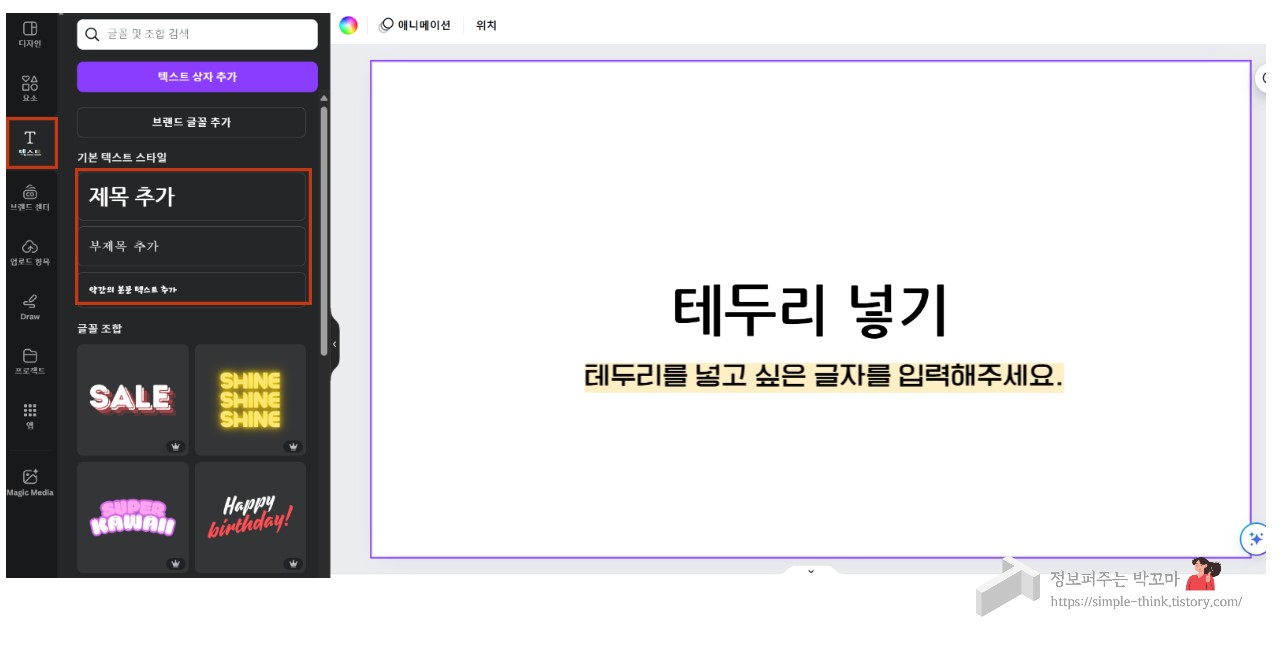
1. 캔바(CANVA)를 실행해 주세요.
2. 화면 왼쪽에 있는 '텍스트'를 눌러 글자를 입력해 주세요.
기본 텍스트 스타일은 제목, 부제목, 본문 3가지로 기본 글자 크기를 조절해서 입력할 수 있습니다.
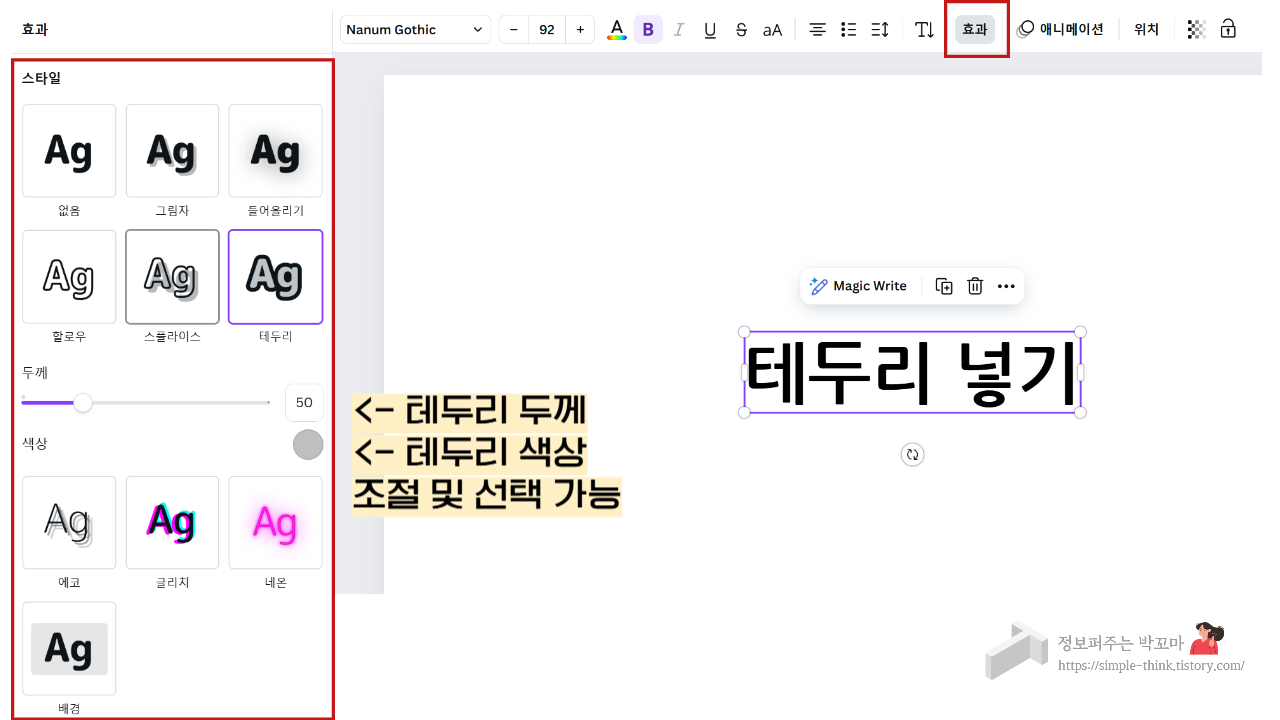
3. 화면 상단에 보면 글꼴, 글자 크기, 색상 등을 조절할 수 있는 기능들이 나타나는데요.
그 중 '효과'를 선택해 주세요.
4. 효과를 선택하면 글자를 꾸밀 수 있는 스타일이 화면 좌측에 나타나는데요.
스타일 중 '테두리'를 선택해 주세요.
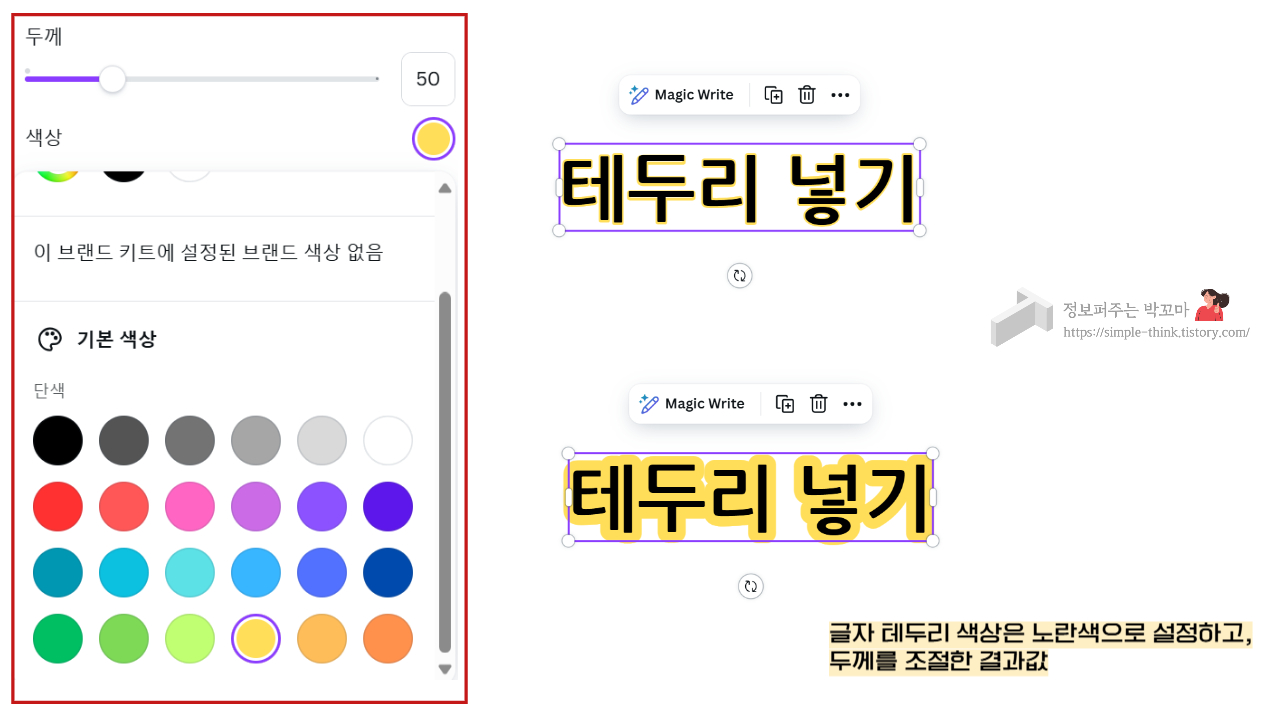
5. 테두리 선택 후 하단에 1에서 200까지 조절할 수 있는 테두리 두께 조절 기능, 테두리 색상 기능이 나타납니다.
사용자의 필요에 맞게 테두리 색상 및 두께를 선택하여 글자를 꾸며주세요.
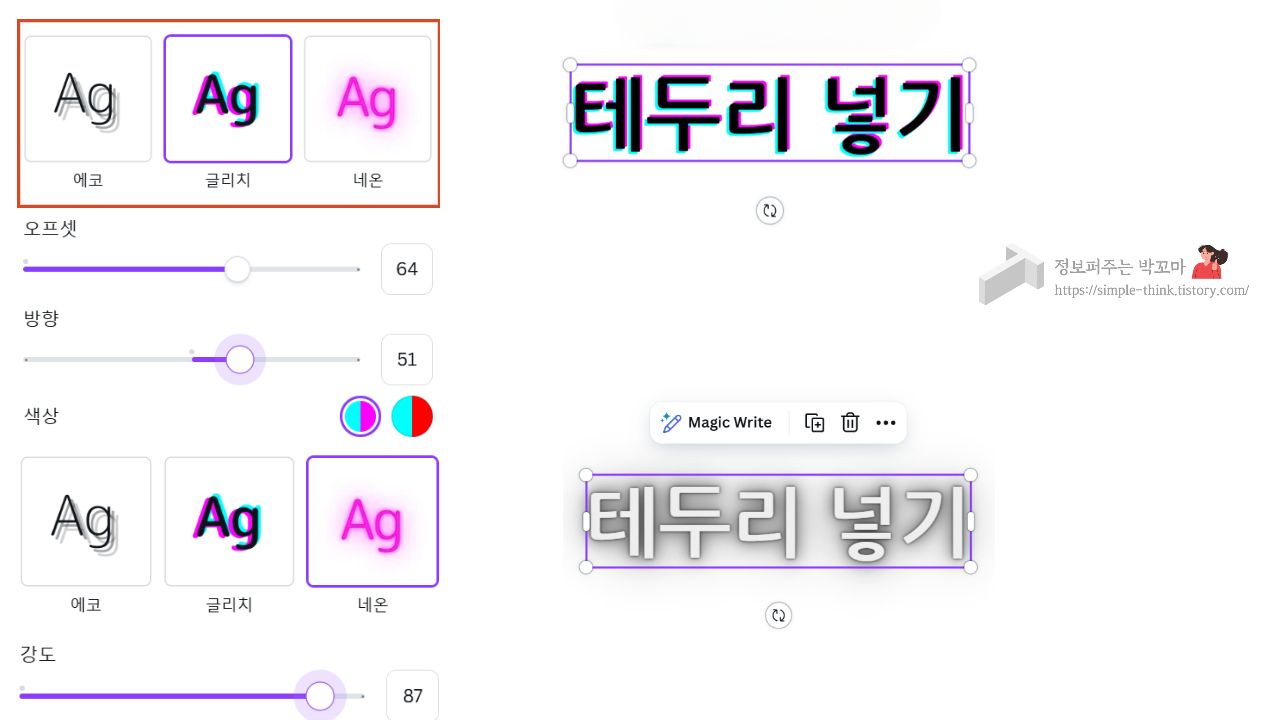
6. 텍스트 효과에 있는 '테두리' 외에도 글자에 테두리를 넣는 유사한 효과도 있어요.
이 또한 텍스트 '효과' 안에 있는 기능인데요.
에코, 글리치, 네온 모두 테두리 효과를 비슷하게 낼 수 있어요.
일반적인 테두리 외에 색다른 테두리 효과를 줄 수 있어서 더 다양하게 활용할 수 있을 것 같아요.

7. 텍스트의 효과 외에도 기본 글꼴을 활용하여 글자에 테두리를 넣을 수도 있어요.
글꼴에서 '테두리'를 입력 후 검색해 보시면 결과에 테두리 효과가 있는 글꼴이 아주 다양하게 나타납니다.
한글 외에도 영어, 일본어도 테두리 효과를 낼 수 있으니 다양하게 활용해 보시길 바랍니다.
미리캔버스 활용하여 글자에 테두리를 넣는 방법

1. 미리캔버스를 실행해 주세요.
2. '텍스트'를 선택하여 글자를 입력해 주세요.
3. 화면 좌측에 있는 텍스트 속성 중에서 '외곽선'을 선택해 주세요.
외관석 옆에 있는 파란색 버튼을 활성화시키면 외곽선을 넣을 수 있습니다.
4. 색상 및 두께를 조절해서 사용자가 원하는 대로 설정해 주세요.
미리캔버스의 경우에는 텍스트 외곽선 두께를 0부터 100까지 설정할 수 있습니다.
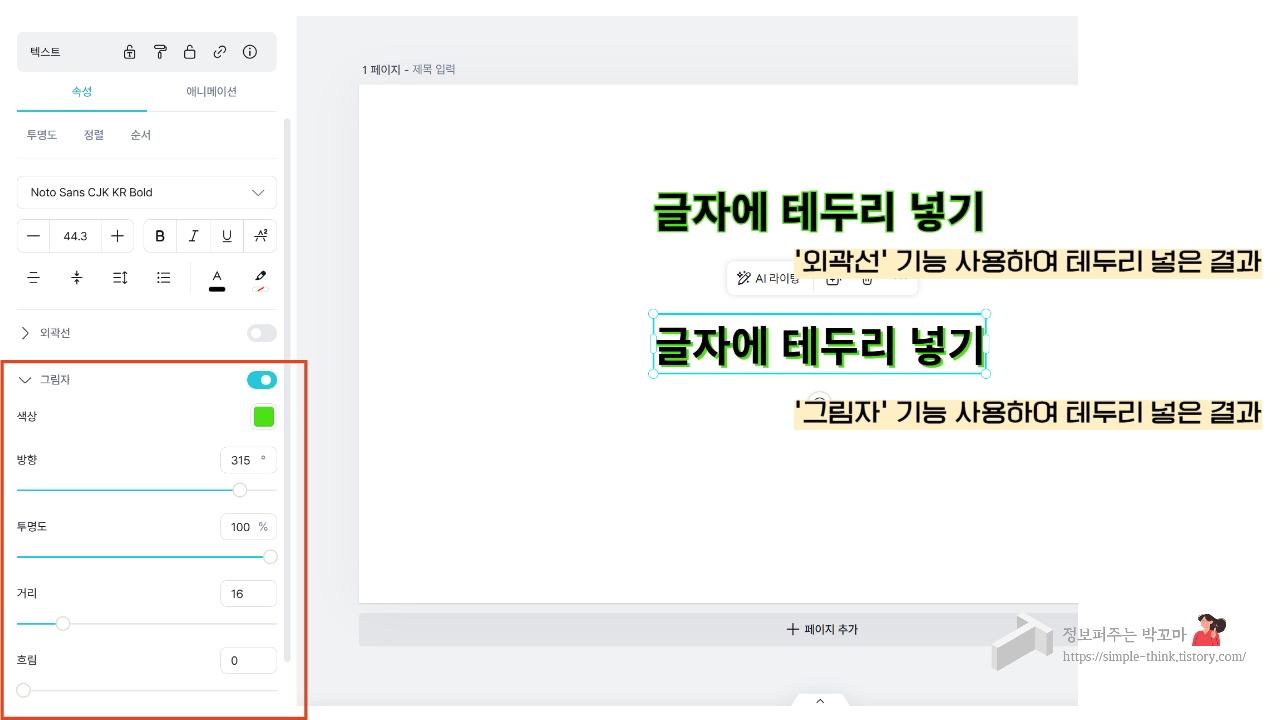
5. 이 외에도 텍스트 속성 기능 중 '그림자'를 사용해서 테두리 넣는 효과를 줄 수 있습니다.
6. 그림자에서 글자에 넣을 그림자 색상을 선택하고 방향, 투명도, 거리를 조절해 주세요.
위 사진에서 외곽선 기능을 사용했을 때 결과값, 그림자 기능을 사용한 결과값을 비교해서 확인하실 수 있습니다.
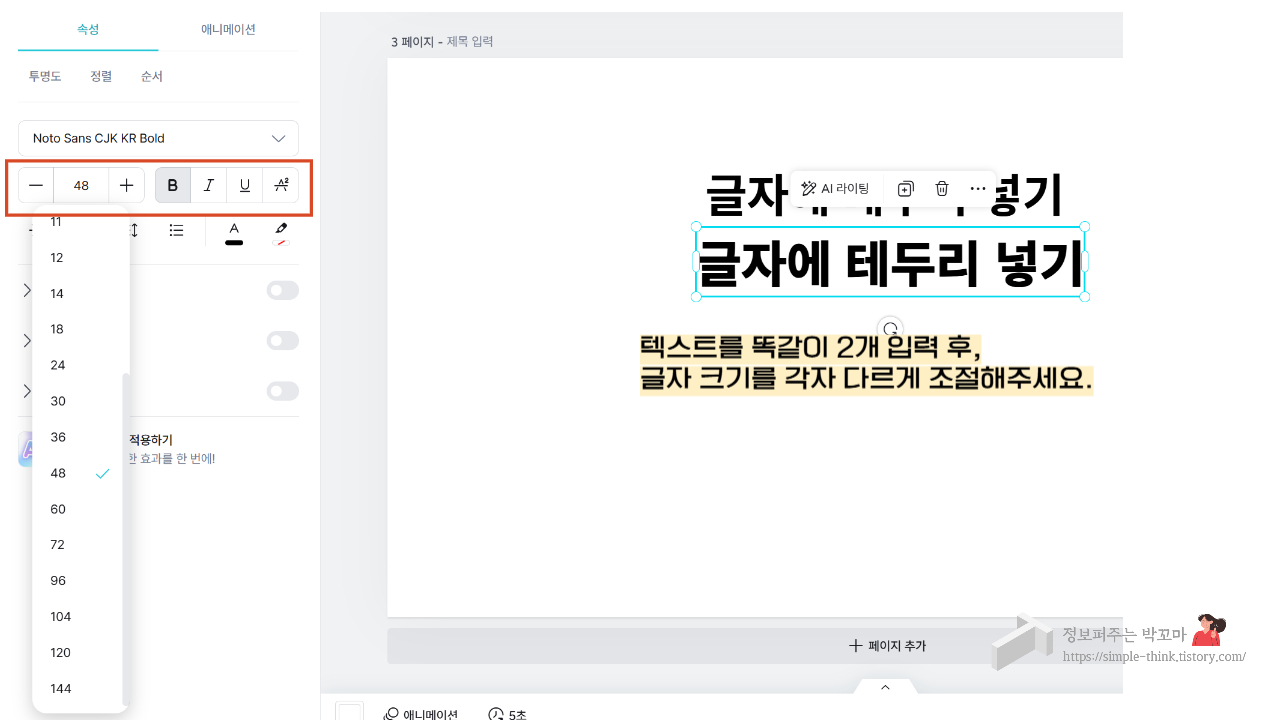
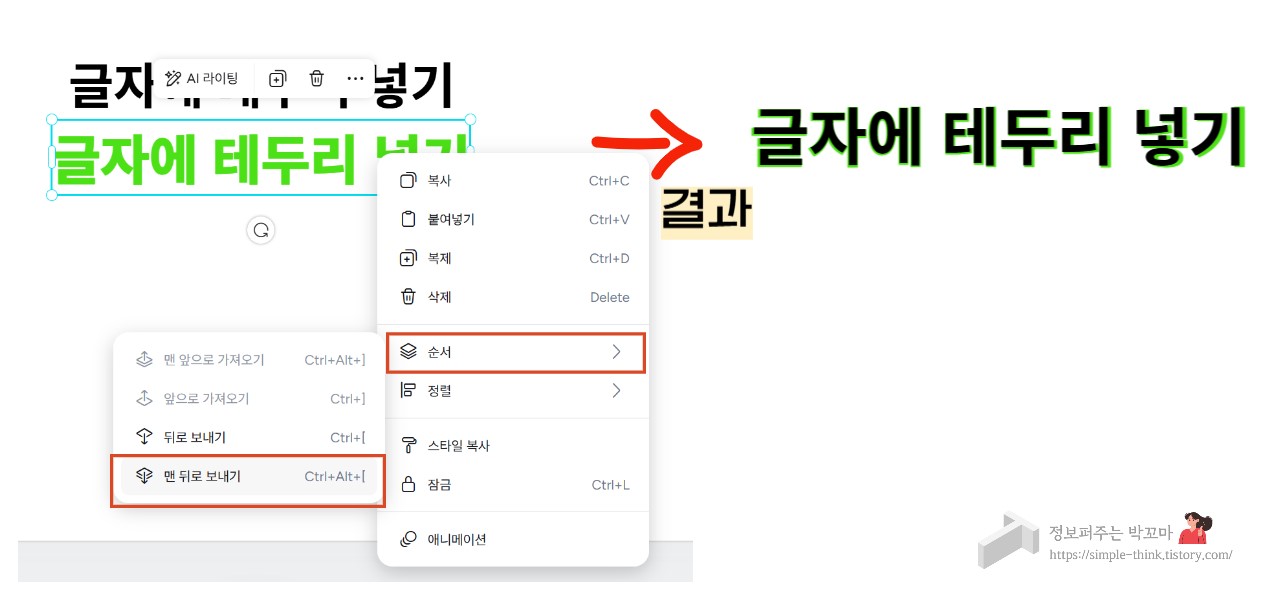
7. 또 다른 방법은 글자 크기 및 두께를 조절해서 테두리 효과를 주는 방법입니다.
8. 텍스트를 똑같이 2개 입력해 주세요.
그리고 1개 텍스트의 글자 크기를 더 크게 또는 더 작게 조절해 줍니다.
9. 테두리를 넣을 텍스트 순서를 맨 뒤로 보내기를 해주세요.
그리고 2개 텍스트를 겹쳐주세요.
그러면 위와 같이 글자에 테두리를 넣은 것과 같은 효과를 줄 수 있습니다.
이렇게 캔바와 미리캔버스 2개를 활용하여 글자에 테두리 효과를 내는 여러 가지 방법을 알려드렸는데요.
유튜브 썸네일, SNS 제목 등 사용자의 각자 필요에 맞게 해당 방법을 사용해 보시면 좋을 것 같습니다.
[같이 보면 좋은 포스팅 추천]
캔바와 파워포인트 이용하여 글자 속 사진 넣는 방법 2가지
캔바와 파워포인트 이용하여 글자 속 사진 넣는 방법 2가지
캔바와 파워포인트 이용하여 글자 속 사진 넣는 방법 2가지 썸네일, 영상자료 소스, 과제 시작페이지 등으로 활용하기 좋은 글자 속 사진 넣는 효과 내는 방법을 쉽게 알려드리겠습니다. 제가 설
simple-think.tistory.com
엑셀로 투명한 배경 PNG 서명 만드는 방법
엑셀로 투명한 배경 PNG 서명 만드는 방법 얼마 전 온라인 계약서에 서명 또는 도장을 작성하여 보내야 되는 경우가 생겼는데요. 포토샵, 미리캔버스, 캔바 등 프로그램을 활용하지 않고 간단하
simple-think.tistory.com
'IT정보총정리' 카테고리의 다른 글
| 워드프레스 AMP 사이트 설정 방법 및 모바일 화면 광고 안 나올 때 해결 방법 (0) | 2024.06.28 |
|---|---|
| 캔바 CANVA 요금제 종류 및 유료 결제 구독 취소 하는 방법 (0) | 2024.06.08 |
| 애드센스 광고 차단기로 인해 손실된 수익 복구 메시지 설정 방법(워드프레스, 티스토리) (4) | 2024.05.27 |
| 워드프레스 썸네일 설정 방법 및 크기 변경 하는 법(One Press 원프레스 테마) (0) | 2024.05.23 |
| 갤럭시 S24 핸드폰 화면 캡쳐하는 방법 3가지 총정리 (0) | 2024.05.20 |



